Ajouter de nouvelles compagnies et de nouveaux contacts au répertoire de la compagnie à partir de l’outil Appel d’offres
Contenu hérité
Si l'outil Appel d'offres de votre projet a été mis à jour vers Expérience améliorée de la gestion des appels d'offres, voir Ajouter une nouvelle compagnie au répertoire à partir de l'outil Appel d'offres pour les étapes mises à jour.Objectif
Ajouter des compagnies et des contacts au répertoire de la compagnie directement à partir de l'outil Appel d'offres.
Contexte
Au lieu d'avoir à accéder à l'outil Répertoire au niveau de la compagnie pour ajouter des compagnies et des contacts aux appels d'offres, vous pouvez ajouter de nouvelles compagnies et des contacts principaux pour les appels d'offres directement à partir de l'outil Appel d'offres.
Éléments à considérer
- Permissions d'utilisateur requises :
- Permissions de niveau « Admin » dans les outils Appel d'offres ET Répertoire du projet.
- Information supplémentaire :
- L’ajout d’une compagnie et d’un contact via ce processus n’ajoutera PAS leurs informations au répertoire au niveau du projet, uniquement au répertoire au niveau de la compagnie.
- L'ajout d'un contact via ce processus n'enverra PAS un courriel d'invitation à Procore à cette étape, elle sera envoyée lorsque le courriel d'invitation à soumissionner sera envoyé. Voir Rechercher et inviter des soumissionnaires pour plus d'informations sur la façon d'envoyer un courriel d'invitation à soumissionner.
Conditions préalables
Étapes
Ajouter une nouvelle compagnie
- Accédez à l'outil Appel d'offres du projet.
- Cliquez sur le nom du dossier d’appel d’offres correspondant. Si vous souhaitez créer un nouveau dossier d’appel d’offres, voir Créer un dossier d’appel d’offres.
- Cliquez sur l’onglet Soumissionnaires .
- Cliquez sur Ajouter des soumissionnaires.
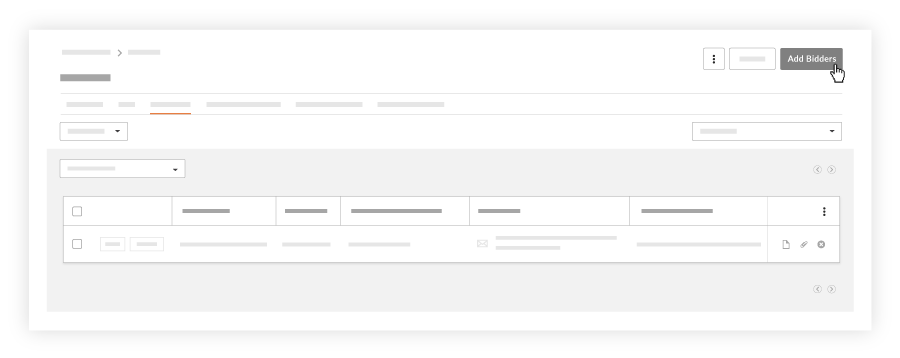
- Cliquez sur Ajouter une compagnie.
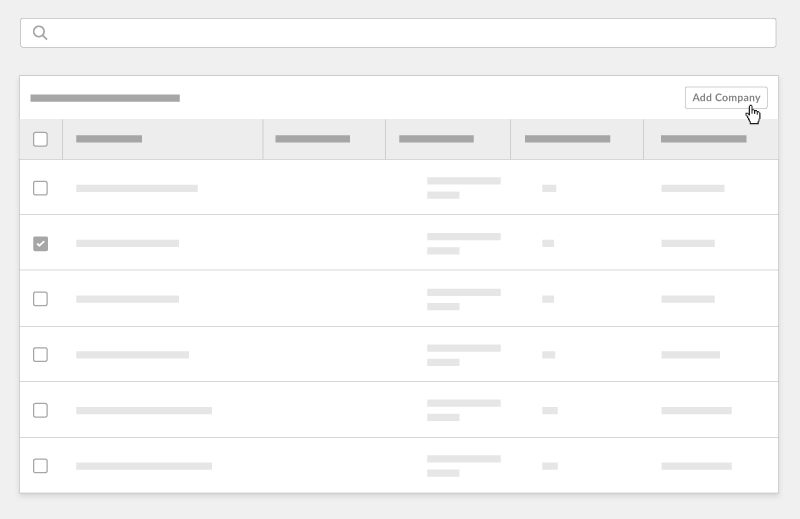
- Dans la fenêtre « Ajouter une compagnie au répertoire », entrez les informations nécessaires sur la compagnie.
Remarque : Les champs obligatoires sont indiqués par un astérisque (*).- Informations générales
- *Nom de la compagnie : Entrez le nom légal complet de la compagnie.
- Numéro de téléphone : Entrez le numéro de téléphone principal de la compagnie.
- Numéro de télécopieur : Entrez le numéro de télécopieur principal de la compagnie.
- Adresse : Entrez l'adresse professionnelle (par exemple, numéro et nom de rue) de la compagnie.
- Pays : Sélectionnez le nom du pays associé à l'adresse de la compagnie dans la liste déroulante.
- État/Province : Sélectionnez l'État associé à l'adresse de la compagnie dans la liste déroulante.
- Ville: Saisissez le nom complet de la ville (par exemple, Santa Barbara) pour l’adresse de la compagnie
Remarque : Indiquez toujours le nom complet de la ville et n’entrez PAS abréviations. - Code postal : Saisir le code postal associé à l'adresse de l'entreprise.
- Informations sur l'appel d'offres
- Compagnie commerciale effectue : Entrez ou sélectionnez une ou plusieurs descriptions génériques pour classer le type de travail accompli par cette compagnie (c’est-à-dire électrique, mécanique, CVAC, etc.). Si vous ne voyez pas de métier répertorié, vous pouvez ajouter des métiers à votre compagnie avec les directives de la section Ajouter un métier personnalisé.
- Code de coût: Entrez ou sélectionnez les codes de coûts qui s'appliquent à cette compagnie.
- Types d'entreprise :
- Si vous ajoutez un enregistrement de compagnie pour un emploi du gouvernement américain qui exige la divulgation des informations suivantes, cochez les cases qui s'appliquent à la compagnie.
OU - Si vous ajoutez un enregistrement de compagnie pour lequel la collecte de telles données n'est pas requise ou est interdite par la loi de votre juridiction, veuillez ne pas tenir compte des cases à cocher et passer à l'étape suivante.
- Si vous ajoutez un enregistrement de compagnie pour un emploi du gouvernement américain qui exige la divulgation des informations suivantes, cochez les cases qui s'appliquent à la compagnie.
- Informations générales
- Cliquez sur Créer ou Créer et ajouter un contact.
Remarques :- Si vous cliquez sur « Créer et ajouter un contact », la fenêtre s’ouvrira automatiquement pour ajouter le contact d’appel d’offres par défaut de la compagnie à votre répertoire au niveau de la compagnie.
Ajouter un nouveau contact
- Cliquez sur Créer et ajouter un contact dans la fenêtre « Ajouter une compagnie au Répertoire » ou sur Ajouter un contact à côté du nom de la compagnie dans la liste des compagnies.
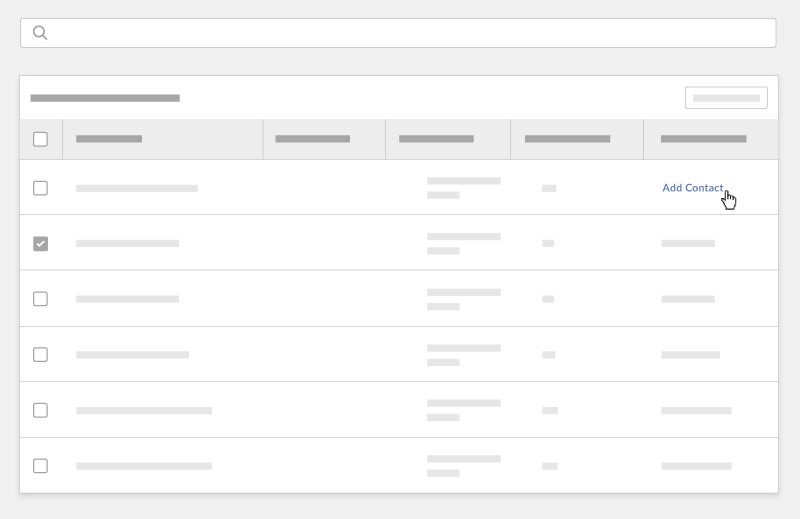
Cela ouvre une fenêtre « Ajouter un contact de soumission à la compagnie ». - Saisissez les informations du contact principal de la compagnie pour les appels d'offres.
Remarques :- Le contact sera ajouté au répertoire de la compagnie en tant que soumissionnaire par défaut de la compagnie.
- Les champs obligatoires sont indiqués par un astérisque (*).
- Prénom : Saisir le prénom du contact.
- *Nom de famille : Entrez le nom de famille du contact.
- *Adresse courriel : Saisissez l’adresse courriel du nouvel utilisateur. Il s’agit du courriel que la personne utilise pour se connecter à Procore. Afin d’ajouter l’enregistrement, l’entrée d’adresse courriel doit utiliser le format approprié (par exemple, jsmith@example.com).
- Modèles de permissions : Sélectionnez un modèle de permissions dans la liste. Pour en savoir plus sur les modèles de permissions, voir Gérer les modèles de permissions de projet.
- Cliquez sur Créer ou Créer et sélectionner une compagnie.
Remarques :- Cliquez sur Créer et sélectionner une compagnie pour ajouter la compagnie à la liste « Compagnies sélectionnées ».
- Cela ajoutera le contact uniquement à votre répertoire de la compagnie.
- Cliquez sur Ajouter des soumissionnaires pour ajouter les « compagnies sélectionnées » et leurs contacts associés à la liste d’appel d’offres.

